როგორ შევქმნათ ელ.ფოსტის ჯგუფი ფოსტის აპლიკაციაში iPhone-ზე
Miscellanea / / August 10, 2022
თქვენ შეგიძლიათ შექმნათ ელ.ფოსტის ჯგუფი, რათა გაუგზავნოთ ელფოსტა რამდენიმე ადამიანს ერთდროულად, მათი ელფოსტის აკრეფის ან დამატების გარეშე. მსგავსად Gmailთქვენი iPhone-ის ფოსტის მშობლიური აპლიკაცია საშუალებას გაძლევთ მარტივად შექმნათ ელ.ფოსტის ჯგუფი. თქვენ შეგიძლიათ მართოთ ის ელ.ფოსტის, საინფორმაციო ბიულეტენების, ონლაინ შეხვედრების ბმულების, პრეზენტაციების და ა.შ. ასევე, შეგიძლიათ შექმნათ ცალკე ჯგუფი პირადი და პროფესიული კონტაქტებისთვის.

არსებობს მარტივი გზა შექმნა ელ.ფოსტის ჯგუფი Mail აპში Mac-ზე. ეს პოსტი აჩვენებს, თუ როგორ უნდა შექმნათ ელ.ფოსტის ჯგუფი iPhone-ის ფოსტის აპში, რათა გაგზავნოთ ელ.წერილი დიდ ჯგუფში გადაადგილებისას.
სანამ ნაბიჯებს დაიწყებთ, გირჩევთ შეამოწმოთ, გაქვთ თუ არა ფოსტის აპის უახლესი ვერსია თქვენს iPhone-ზე. თქვენ უნდა შეამოწმოთ iOS-ის განახლება ამ ნაბიჯების შემდეგ.
Ნაბიჯი 1: გახსენით პარამეტრების აპი თქვენს iPhone-ზე.

ნაბიჯი 2: გადაახვიეთ ოდნავ ქვემოთ და შეეხეთ გენერალს.
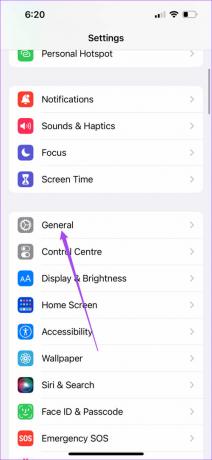
ნაბიჯი 3: შეეხეთ პროგრამული უზრუნველყოფის განახლებას.

ნაბიჯი 4: თუ ხელმისაწვდომია განახლება, ჩამოტვირთეთ და დააინსტალირეთ.

შექმენით ახალი ჯგუფი კონტაქტების აპლიკაციის გამოყენებით
დავიწყოთ ახალი ჯგუფის შექმნით კონტაქტების აპის გამოყენებით თქვენს iPhone-ზე ელ.ფოსტის ჯგუფის შესაქმნელად. აი, როგორ უნდა გავაკეთოთ ეს.
Ნაბიჯი 1: გახსენით კონტაქტების აპი თქვენს iPhone-ზე.

ნაბიჯი 2: შეეხეთ პლუსის ხატულას ზედა მარჯვენა კუთხეში.

ნაბიჯი 3: შეეხეთ გვარს თქვენი საკონტაქტო ჯგუფის სახელის დასამატებლად.

ნაბიჯი 4: ჯგუფის სახელის შეყვანის შემდეგ გადადით ქვემოთ და მოძებნეთ შენიშვნების განყოფილება.

ნაბიჯი 5: ჩაწერეთ ყველა ელფოსტის მისამართი შენიშვნების განყოფილებაში, რომელიც გსურთ დაამატოთ ჯგუფში.
დარწმუნდით, რომ გამოყოფთ ელფოსტის მისამართებს მძიმით.
ნაბიჯი 6: ყველა ელფოსტის შეყვანის შემდეგ, დიდხანს დააჭირეთ შენიშვნების განყოფილებას და შეეხეთ აირჩიეთ ყველა. შემდეგ შეეხეთ კოპირებას.


ნაბიჯი 7: გადაახვიეთ ზემოთ და შეეხეთ ელ. ფოსტის დამატებას.

ნაბიჯი 8: დიდხანს დააჭირეთ და შეეხეთ ჩასმას, რათა დაამატოთ ყველა არჩეული ელ.წერილი შენიშვნების განყოფილებიდან.
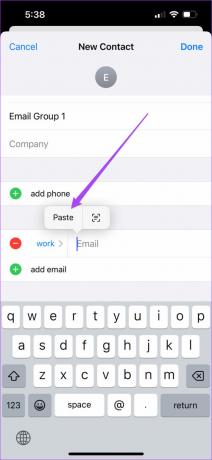
თქვენ ასევე შეგიძლიათ შეეხეთ და შეცვალოთ ელ.ფოსტის ლეიბლი თქვენი უპირატესობის მიხედვით.


ნაბიჯი 9: ელ.ფოსტის მისამართების ჩასმის შემდეგ, შეეხეთ შესრულებულია ზედა მარჯვენა კუთხეში.

თქვენი საკონტაქტო ჯგუფი შეიქმნა და გამოყენებული იქნება როგორც ელფოსტის ჯგუფი. შეგიძლიათ გააგრძელოთ ელ.ფოსტის მისამართების დამატება ან წაშლა ზემოთ აღნიშნული ნაბიჯების გამოყენებით.
გაგზავნეთ ელფოსტა საკონტაქტო ჯგუფს ფოსტის აპლიკაციის გამოყენებით
საკონტაქტო ჯგუფის შექმნის შემდეგ, აი, როგორ შეგიძლიათ გამოიყენოთ იგი ელ.ფოსტის ჯგუფად ფოსტის აპლიკაციის გამოყენებით ელ.ფოსტის გაგზავნისთვის.
Ნაბიჯი 1: გახსენით კონტაქტების აპი თქვენს iPhone-ზე.

ნაბიჯი 2: აირჩიეთ თქვენი ახლად შექმნილი საკონტაქტო ჯგუფი.

ნაბიჯი 3: შეეხეთ ფოსტას ზედა მარჯვენა კუთხეში.

ფოსტის აპის ამომხტარი ფანჯარა გაიხსნება თქვენს ეკრანზე ახალი ელფოსტის დასაწერად. შეამჩნევთ, რომ ჯგუფში ნახსენები ელექტრონული ფოსტის მისამართი ავტომატურად ემატება.

ნაბიჯი 4: შეადგინეთ თქვენი ელფოსტა და შეეხეთ ლურჯ ისარს მის გასაგზავნად.

გაუგზავნეთ ელფოსტა საკონტაქტო ჯგუფს Gmail-ის ან Outlook-ის გამოყენებით
თუ გსურთ გამოიყენოთ იგივე ელფოსტის ჯგუფი ჯგუფური ელფოსტის გაგზავნისთვის Gmail ან Outlook, აი როგორ გავაკეთოთ ეს.
Ნაბიჯი 1: გახსენით კონტაქტების აპი და აირჩიეთ თქვენი ახლად შექმნილი ელფოსტის ჯგუფი.

ნაბიჯი 2: დიდხანს დააჭირეთ საკონტაქტო დეტალებს, რომლებშიც მითითებულია ელ.ფოსტის მისამართები და შეეხეთ კოპირებას.

ნაბიჯი 3: დახურეთ კონტაქტების აპი და გახსენით Gmail ან Outlook. ჩვენ ვიყენებთ Gmail-ს, როგორც მაგალითად.
ნაბიჯი 4: შეადგინეთ ახალი ელფოსტა და ჩასვით კოპირებული ელ.ფოსტის მისამართები ველში „გადასასვლელად“.

ნაბიჯი 5: დააწკაპუნეთ ნებაზე ჩასმა თქვენი მოქმედების დასადასტურებლად.

ნაბიჯი 6: დაწერეთ თქვენი ელ. ფოსტის ტექსტი და გაგზავნეთ.
ელ.ფოსტის ჯგუფის წაშლა კონტაქტების აპიდან
აი, როგორ შეგიძლიათ შეცვალოთ თქვენი ელფოსტის ჯგუფი კონტაქტის/მიმღების წაშლით თქვენს iPhone-ზე კონტაქტების აპის გამოყენებით.
Ნაბიჯი 1: გახსენით კონტაქტების აპი და აირჩიეთ თქვენი ელფოსტის ჯგუფი.

ნაბიჯი 2: შეეხეთ რედაქტირებას ზედა მარჯვენა კუთხეში.
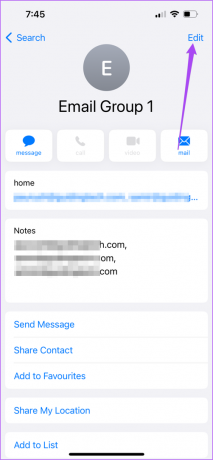
ნაბიჯი 3: გადადით ქვემოთ და შეეხეთ კონტაქტის წაშლას.

ნაბიჯი 4: შეეხეთ კონტაქტის წაშლას თქვენი არჩევანის დასადასტურებლად.

გაგზავნეთ ჯგუფური წერილები თქვენი iPhone-დან
ჯგუფური ელფოსტის გაგზავნა დაზოგავს თქვენ დიდ დროს, როდესაც თქვენ მოგიწევთ ერთი და იგივე ინფორმაციის გაზიარება სხვადასხვა კონტაქტებთან. თქვენ ასევე შეგიძლიათ დაგეგმოთ თქვენი ელფოსტა macOS Ventura განახლებით. ჩვენ ასევე შევადგინეთ გადაწყვეტილებების სია Apple Mail Search არ მუშაობს Mac-ზე. შეგიძლიათ ნახოთ ისინი, თუ ოდესმე შეგხვედრიათ ეს პრობლემა. თუ თქვენ აპირებთ თქვენი ელ.ფოსტის კლიენტის შეცვლას, შეამოწმეთ ჩვენი Apple Mail-ისა და Outlook-ის შედარება თქვენი ელფოსტის უკეთ სამართავად.
ბოლოს განახლდა 2022 წლის 10 აგვისტოს
ზემოთ მოყვანილი სტატია შეიძლება შეიცავდეს შვილობილი ბმულებს, რომლებიც დაგეხმარებათ Guiding Tech-ის მხარდაჭერაში. თუმცა, ეს არ იმოქმედებს ჩვენს სარედაქციო მთლიანობაზე. შინაარსი რჩება მიუკერძოებელი და ავთენტური.
ᲘᲪᲝᲓᲘ
iPhone 5s არის Apple-ის ერთ-ერთი ყველაზე პოპულარული ტელეფონი, 2013 წლიდან 70 მილიონზე მეტი გაყიდული ერთეულით.



